안드로이드 개발환경을 구축해보자.
안드로이드 개발환경 구축은 간단하지만 시간이 오래걸린다.
JDK를 설치하고
Android Studio를 설치하면된다.
1. JDK 설치하기
JDK는 무료버전인 JAVA SE(openjdk), 유료버전인 JAVA EE(oraclejdk)로 나뉘는데
openjdk를 설치했다.
https://www.oracle.com/java/technologies/javase-downloads.html
해당 사이트에 들어가서 설치하면 되는데
JDK 설치는 하도 많이해서.. 이전에 포스팅했던 글로 대체하겠다.
[JAVA] java 설치 및 eclipse 설치
JAVA를 설치하기전에 용어정리먼저 할 필요가있다. - JRE(Java Runtime Environment) 자바프로그램을 실행하기 위한 환경, 자바프로그램을 단순히 실행만하고 개발을 하지 않는 일반 사용자용이다. 라이
0and.tistory.com
2. Android Studio 설치하기
Android 개발자 | Android Developers
Android 앱 개발자를 위한 공식 사이트입니다. Android SDK 도구 및 API 문서를 제공합니다.
developer.android.com
해당사이트에 접속해서 안드로이드 스튜디오 다운로드를 누르고 약관에 동의해서 설치하면 된다.



다운이 다 되면 설치파일을 실행시켜 다 기본값으로 설치하자.

설치하는데 시간이 꽤 걸린다.

설치가 다 되면 finish를 누르고 실행시켜주자.



실행시켜주면 뜨는 Setup Wizard에서도 다 다음을 눌러주어 다운로드를 받아주면 된다.

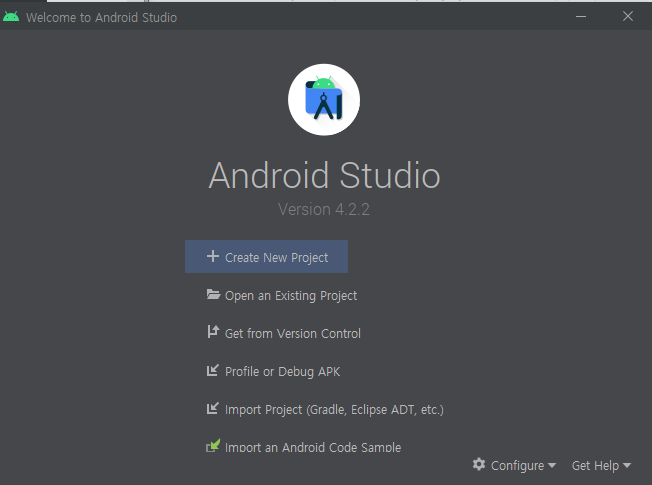
finish를 눌러준 후 Create New Project를 눌러준다.

액티비티는 안드로이드를 구성하는 요소중 눈에 보이는 화면을 의미한다.
Empty Activity를 골라주고 다음을 누른다.
Application name을 정해주고 Company domain을 정해준다.
Application name과 Company domain을 이용해서 Package name이 구성되는데
Package name은 마켓과 단말기에서 어플리케이션을 구분하는 이름이 되기 때문에
안드로이드 마켓에서 유일한 이름이 되어야한다.
언어는 코틀린을 사용할거니까 코틀린으로 설정한다.

안드로이드 버전을 고르는 Minimum SDK에서 Help를 눌러주면 우측과 같은 팝업창이 나온다.
해당 버전으로 전세계 스마트폰의 몇%를 지원할수 있는지를 의미해주는 것인데
4.0버전으로 만들어주면 전세계 스마트폰을 지원할 수 있다.
스터디를 위해 진행하는 것이니 4.1 젤리빈으로 진행하겠다.
Finish를 누르면 프로젝트를 만드는데 다운로드를 받고 압축을 푸는 등의 과정이 있어서
처음 프로젝트를 만들때는 시간이 좀 걸린다. 다음부터는 오래 안걸리니 걱정 안해도 된다.
프로젝트가 생성되면 error창이 뜬다.
Install missing platform and sync project를 클릭해주자.
처음에만 나오는거라 클릭해서 약관에 동의하고 설치해주면 된다.
안뜨면 안해도된다.
이제 모든 설치가 끝났고 실행을 해줄건데 실행을 하기 위해서는 에뮬레이터가 필요하다.
밑에 사진에 표시한 AVD Manager를 클릭해주고 Create Virtual Device를 클릭해주자.
기본으로 되어져 있는 것그대로 하고 Next를 클릭했다.


다음으로 api 버전을 골라줘야하는데 API Level 30인 R로 하겠다. Download 클릭.
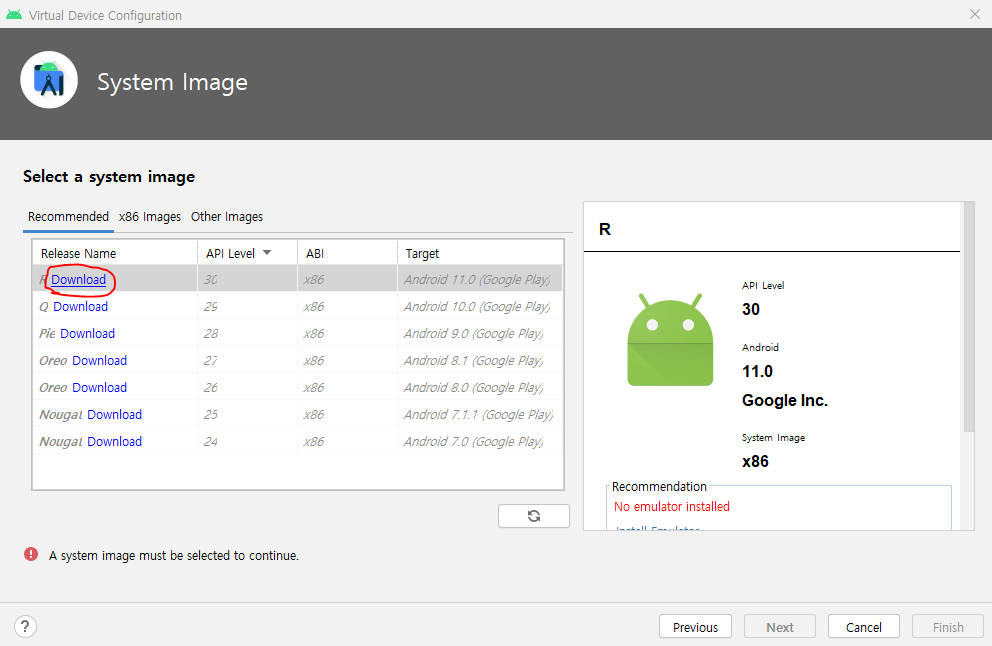

약관에 동의하고 Next를 클릭해주면 설치를 진행한다.
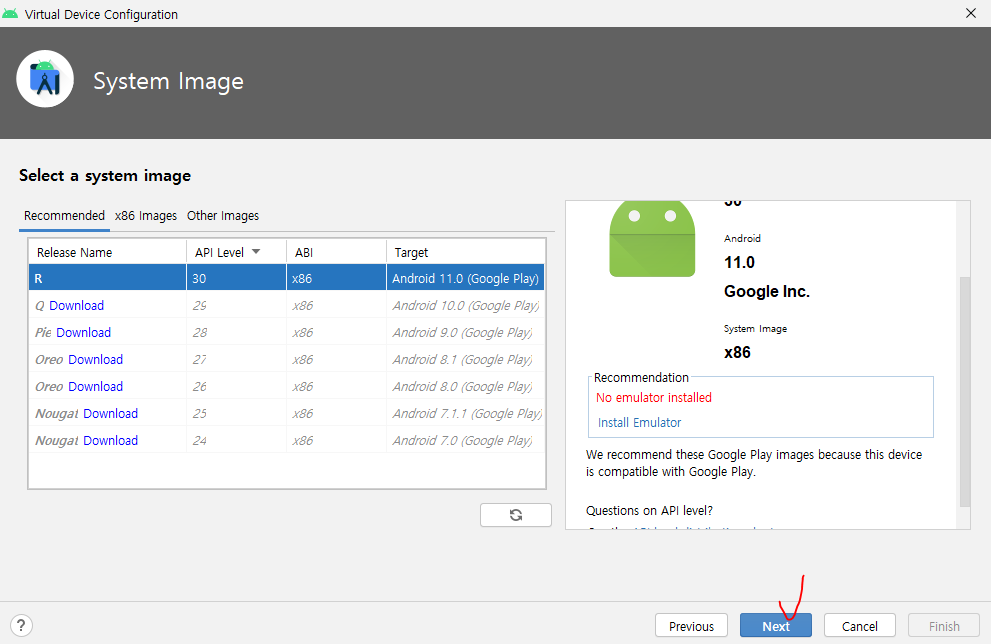

다운로드가 완료되면 Next를 눌러주고 Finish를 눌러주면 된다.

이제 에뮬레이터를 실행시켜주면 에뮬레이터창이 생긴다.
에뮬레이터를 실행했는데
Error while waiting for device: The emulator process for AVD "에뮬레이터명" was killed.
라는 에러가 뜰수 있다. 이런 에러가 뜬다면
File -> Settings -> Appearance&Behavior -> System Settings -> Android SDK -> SDK tools에서
Emulator Accelerator 설치여부를 확인해줘야한다.

설치가 정상적으로 되었음에도 안된다면 환경변수 문제일 수 있다.
AVD와 SDK의 경로가 다른데 이 경로들을 환경변수에 추가해주자.
변수이름 : ANDROID_AVD_HOME
변수값 : C:\Users\********\.android\avd
변수이름 : ANDROID_HOME, ANDROID_SDK_HOME, ANDROID_SDK_ROOT
C:\Users\*********\AppData\Local\Android\Sdk

댓글